Hur man fixar Roblox Arceus X Crash på Android/PC
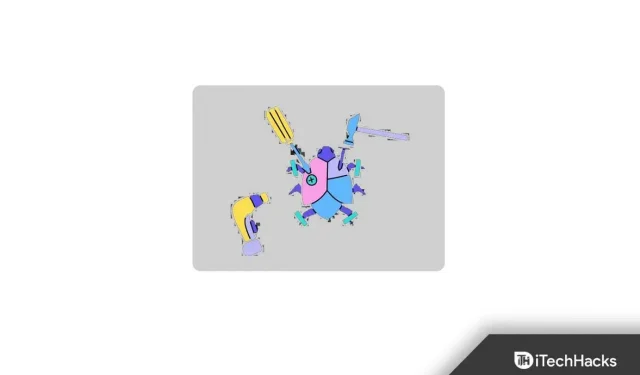
Roblox Arceus X-menyn/exploitmodden är designad speciellt för Android-användare. Dessutom innehåller den ett antal användbara funktioner som Android LuaU-exekvering, oändligt hopp, superhastighet, Btools och Script Hub.
Applikationen är utvecklad med C++, Node.js och Java. Och med den här appen kan du köra skript medan du spelar. Vissa användare står dock inför Roblox Arceus X Crash-problem. Och om du är en av dem, fortsätt läsa.
Så här åtgärdar du Roblox Arceus X-felproblemet.
Så här fixar du Roblox Arceus X-krasch
Det finns en enkel lösning för att fixa Roblox Arceus X-krascher. Du behöver bara installera Parallel Space. Eller så kan du också installera valfri app som låter dig använda två konton på din enhet.
- Installera Parallel Space eller en annan liknande app från Google Play Butik. Klicka sedan på ”Lägg till” när appen har installerats.
- Och välj Roblox-appen. Roblox-appen kommer nu att installeras på din enhet två gånger.
- Det är dock också nödvändigt att rensa cachen för Roblox-appen innan du öppnar den efter att du har klonat den.
- Så, för det, gå till ”Inställningar”. Välj sedan Appar och aviseringar. Och välj Roblox. Klicka sedan på ”Storage”. Klicka nu på Rensa cache.
- Sedan är det bara att stänga Roblox-appen och öppna den igen. Nu kommer du att se att felet har åtgärdats.
Här är stegen för att fixa Roblox Arceus X-kraschfelet i detalj.
Använda parallellt utrymme
Du kan fixa Roblox Arceus X-krasch genom att installera Parallel Space på Android.
1. Öppna först Google Play på din smartphone.
2. Sök sedan i parallellt utrymme.
3. Och välj applikationen efter att den har hittats. Klicka sedan på Installera.
4. Nu tar det några sekunder att installera den på din Android-telefon.
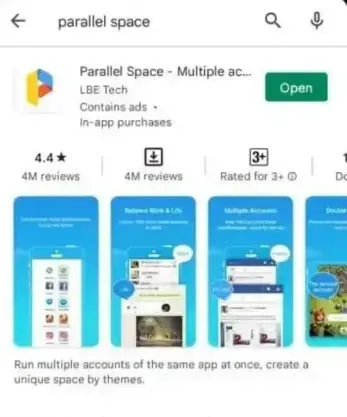
Parallel Space är välkänt för att klona konton och appar. Den har över 40 miljoner användare. Och den stöder även 14 olika språk.
5. Starta nu appen Parallel Apps på din Android-enhet efter att du har laddat ned den.
6. Nu när du startar programmet kommer du att se ett popup-fönster som ber om vissa behörigheter. Och du måste ge behörigheter för att appen ska fungera.
7. När behörighet har beviljats klickar du på OK för att gå vidare till nästa steg.
8. Sedan kommer ett popup-fönster att be dig komma åt telefonens lagring och media. Så ge parallellapplikationen tillgång till dina foton, media och filer.
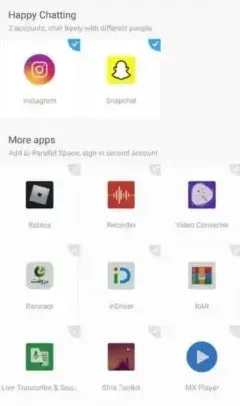
9. Låt oss nu lägga till Roblox till Parallel Space. Välj bara ”Lägg till” från huvudskärmen i Parallel Space-appen.
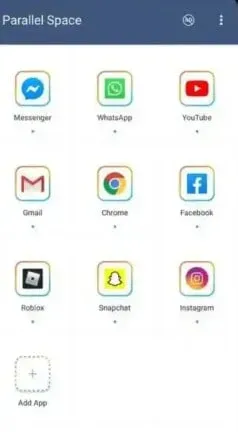
10. Nu visas sidan ”Lägg till i parallell applikation” efter att du klickat på knappen ”Lägg till”.
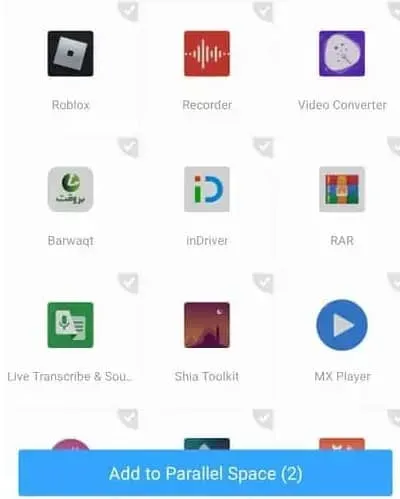
15. Sedan, efter att ha klickat på ”Lägg till”, läggs Roblox-appen omedelbart till på huvudskärmen i din parallellapp.
16. Du kommer nu att se Roblox-ikonen på appens huvudskärm.
17. Klicka sedan på Roblox-knappen för att börja lägga till den.
18. Nu när du klickar på Roblox-ikonen kommer en nedladdningssida att dyka upp.
19. Och det kan ta några sekunder innan Roblox-appen klonas in i Parallel Space-appen.
20. Roblox öppnas när processen är klar. Det betyder att du har lagt till den i applikationen.
Rensa cache i Roblox-appen
Roblox-appen måste också rensas från cachen. Detta hjälper dig att hitta buggar och buggar som kan få ditt program att krascha.
Här är stegen du måste följa.
1. Starta först appen Android Settings. Och gå till Appar och aviseringar.
2. Klicka sedan på Visa alla appar.
3. Fortsätt nu att scrolla tills du kommer till slutet. Och klicka på Roblox.
4. Gå sedan till appinställningar. Och klicka på Alla appar.
5. Välj sedan Lagring och cache.
6. Och klicka på Rensa cache.
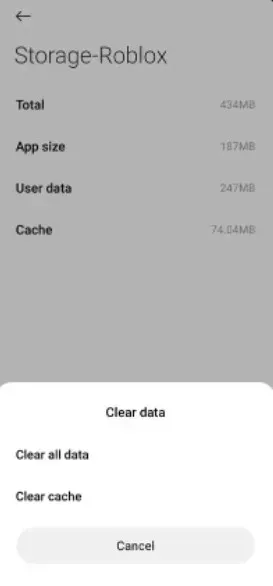
Nu raderas alla temporära filer som är associerade med Roblox-appen när du rensar cacheminnet för Roblox-appen. På så sätt, nästa gång du kör programmet, kommer det att vara rent och helt nytt.
Slutord
Det handlar om att fixa Roblox Arecus X-kraschfel. Du kan enkelt fixa Roblox-fel och krascher genom att klona appen med Parallel Space och sedan rensa cachen för att ta bort alla temporära filer. Alternativt kan du också ladda ner 1.1.1.1-appen från Google Play Butik. Växla sedan omkopplaren för att aktivera anslutningar.
Denna applikation uppdaterar din telefons internetanslutning med ett optimerat modernt protokoll. På detta sätt, om du startar en ny anslutning från appen, kommer Arceus X inte längre att frysa.
Lämna ett svar